
php editor 바나나가 PPT에서 눈송이 그래픽을 디자인하는 방법을 자세히 소개해드립니다. 먼저, PPT의 "삽입" 메뉴에서 "모양" 옵션을 선택하고 "다각형" 도구를 선택하세요. 그런 다음 Shift 키를 누른 채 정육각형을 그립니다. 다음으로 도형 채우기를 선택하고 흰색을 선택한 후 선 색상과 두께를 조정합니다. 마지막으로 정육각형을 복사하여 회전시킨 후 하나씩 배열하여 눈꽃 모양을 만듭니다. 이런 식으로 PPT에서 아름다운 눈송이 그래픽을 쉽게 디자인할 수 있습니다!
1. 둥근 직사각형을 삽입하고 호를 최대로 조정한 후 나중에 사용할 수 있도록 복사본을 만듭니다.
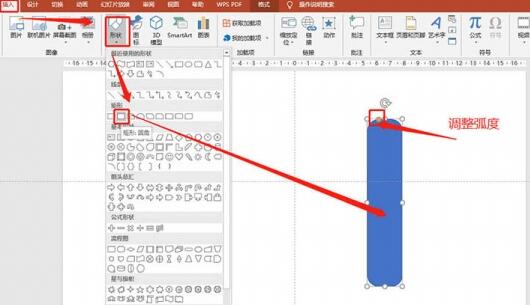
2. 그리드 선을 켜고 둥근 사각형을 중앙에 배치합니다.
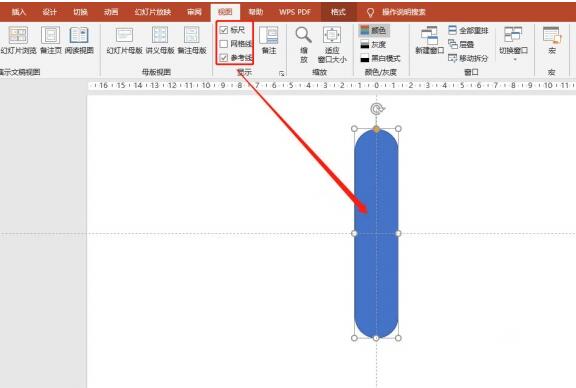
3. 직사각형을 삽입하고 그림과 같이 배치합니다.
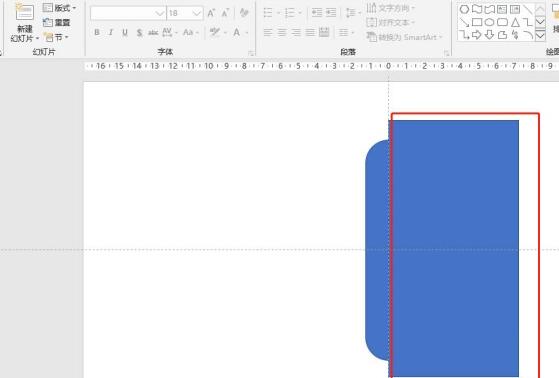
4. 직사각형과 둥근 직사각형을 나눕니다.
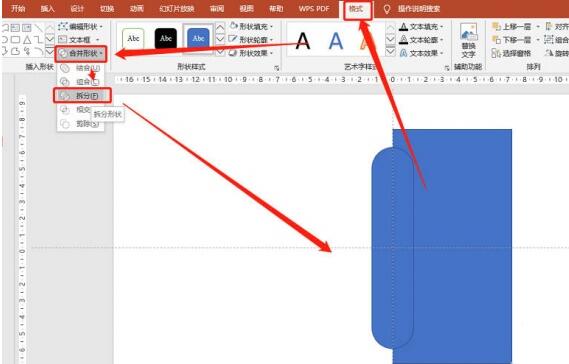
5. Shift 키를 누른 채 그래픽 각도를 15° 회전하고 다음과 같이 배치합니다.

6. 그래픽을 결합합니다.
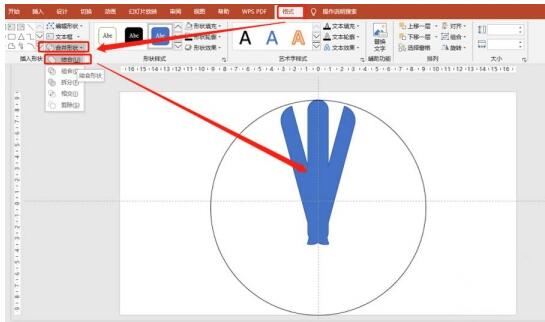
7. 각각 45°씩 회전하여 그림과 같이 만듭니다.
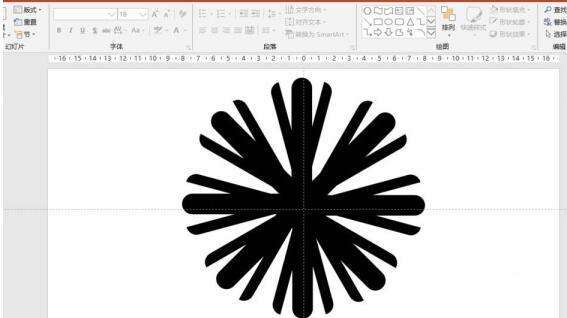
8. 가운데에 채워지지 않은 원을 추가하고 나눕니다.
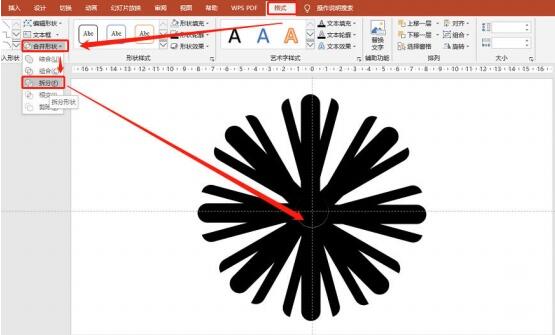
위 내용은 PPT에서 눈송이 그래픽을 디자인하는 작업 단계의 상세 내용입니다. 자세한 내용은 PHP 중국어 웹사이트의 기타 관련 기사를 참조하세요!